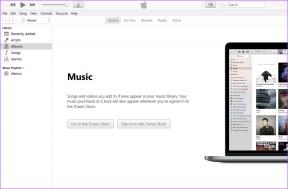اجعل علامة التبويب الجديدة تفتح موقعًا محددًا في Chrome ، Firefox تلقائيًا
منوعات / / February 11, 2022
مع الأوقات المتغيرة نفشل أحيانًا في ملاحظة تغييرات صغيرة من حولنا. إذا كنت تتذكر الإصدارات القديمة الجيدة من متصفحاتنا المفضلة ، سواء كانت Chrome أو Firefox أو IE ، فإن فتح علامة تبويب جديدة فيها إما يؤدي إلى فتح صفحة فارغة أو موقع ويب محدد تلقائيًا. ظهرت هذه المتصفحات اليوم بصفحة علامة تبويب جديدة كاملة تحتوي على روابط لصفحاتنا الأكثر مشاهدة بالإضافة إلى الصور المصغرة الخاصة بها وما لا.
على الرغم من أن علامة التبويب الجديدة كاملة الميزات هذه مفيدة ، فقد يفوت الكثير منا بساطة الحصول على موقع يزوره بشكل متكرر مثل Google في علامة التبويب الجديدة. ولسوء الحظ ، فإن العودة إلى هذا الإعداد ليست عملية مباشرة في أحدث إصدار من معظم المتصفحات.
إذا كنت تستخدم Chrome أو Firefox كملف المتصفح الأساسي يمكنك اتباع هذه الخطوات لفتح موقع ويب معين تلقائيًا عندما تفتح علامة تبويب جديدة. بالنسبة لمستخدمي IE 8 ، قمنا بتغطيتها في مقال هنا.
لمستخدمي Chrome
الخطوة 1: تنزيل وتثبيت استبدال صفحة علامة تبويب جديدة من سوق Chrome الإلكتروني. إنه مكون إضافي أنيق يستبدل بسهولة صفحة علامة التبويب الجديدة بموقع ويب محدد.
الخطوة 2:
بمجرد تثبيت الوظيفة الإضافية بنجاح ، حان الوقت الآن لتكوينها. افتح Chrome extension manager بالنقر فوق زر مفتاح الربط وتحديد الإضافات الموجودة ضمن الأدوات. يمكنك أيضًا الكتابة الكروم: // ملحقات / على شريط العنوان للحصول على نفس الشيء.
الخطوه 3: ابحث عن الوظيفة الإضافية استبدال صفحة علامة تبويب جديدة في القائمة وانقر على الخيارات.

الخطوة الرابعة: عندما تكون في صفحة "استبدال خيارات صفحة علامة تبويب جديدة" ، أدخل عنوان URL لأي صفحة ويب ترغب في فتحها بدلاً من صفحة علامة التبويب الجديدة الافتراضية في المربع المتوفر وانقر فوق "حفظ".

من الآن فصاعدًا ، كلما فتحت علامة تبويب جديدة في متصفحك ، سيتم فتح صفحة الويب المحددة تلقائيًا.
ملحوظة: إذا قمت بحفظ الخيار باستخدام مربع URL فارغ ، فستحصل على نفس الصفحة في كل مرة تنقر فيها على علامة تبويب جديدة. إذا كنت ترغب على الإطلاق في العودة إلى صفحة علامة التبويب الجديدة القديمة ، فما عليك سوى تعطيل المكون الإضافي أو إلغاء تثبيته من مدير الامتدادات.
لمستخدمي Firefox
الخطوة 1: بالنسبة إلى Firefox أيضًا ، فأنت بحاجة إلى وظيفة إضافية للقيام بالحيلة. تنزيل وتثبيت NewTabURL عن طريق النقر فوق أضف إلى زر Firefox في صفحة البرنامج المساعد.
الخطوة 2: بمجرد إعادة تشغيل المتصفح بعد تثبيت الوظيفة الإضافية ، انتقل إلى مدير الإضافات بالضغط Ctrl + Shift + A في أي مكان على Firefox. ابحث عن الوظيفة الإضافية NewTabURL في القائمة وانقر فوق خيارات زر.

الخطوه 3: في نافذة الخيارات ، يمكنك تحديد صفحة فارغة أو الصفحة الرئيسية أو عنوان URL محدد من قبل المستخدم لفتحه عندما تفتح علامة تبويب جديدة في Firefox. يمكنك أيضًا فتح عنوان URL من الحافظة.
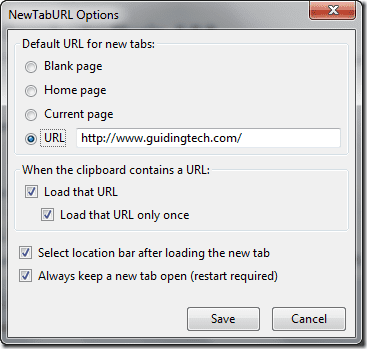
لاختبار ما إذا كان المكون الإضافي يعمل أم لا ، افتح علامة تبويب جديدة وتحقق. إذا فتحت علامة التبويب الجديدة صفحة الويب المحددة ، فهذا يعني أن المكون الإضافي يعمل بشكل جيد. لاستعادة صفحة علامة التبويب الجديدة القديمة ، قم بتعطيل الوظيفة الإضافية أو إلغاء تثبيتها.
يمكنك الآن استخدام هذه الخدعة لفتح محرك البحث المفضل لديك أو مواقع الشبكات الاجتماعية المفضلة لديك أو أي موقع آخر تستخدمه كثيرًا. يمكنك أيضًا دمج هذه الحيلة مع ملف أبدأ الصفحة من اختيارك.
آخر تحديث في 02 فبراير 2022
قد تحتوي المقالة أعلاه على روابط تابعة تساعد في دعم Guiding Tech. ومع ذلك ، فإنه لا يؤثر على نزاهة التحرير لدينا. يظل المحتوى غير متحيز وأصيل.
هل كنت تعلم
يحتفظ متصفحك بتتبع نظام التشغيل ، وعنوان IP ، والمتصفح ، وكذلك المكونات الإضافية للمتصفح والإضافات.